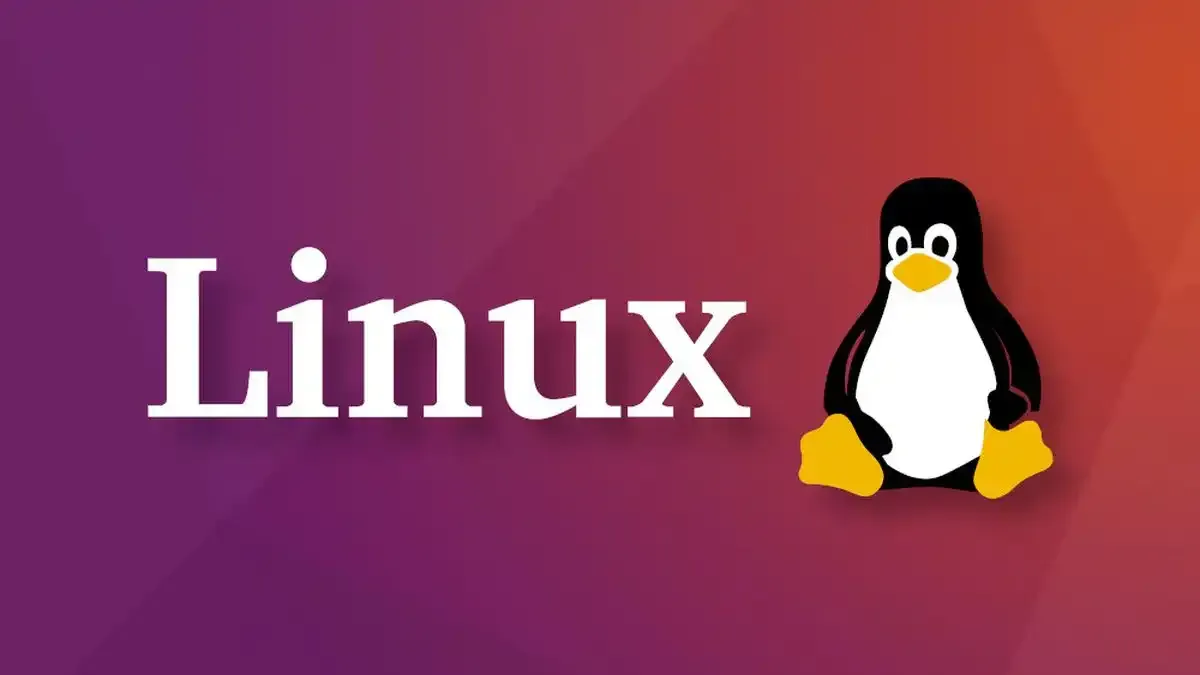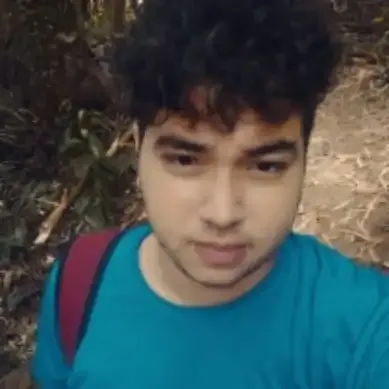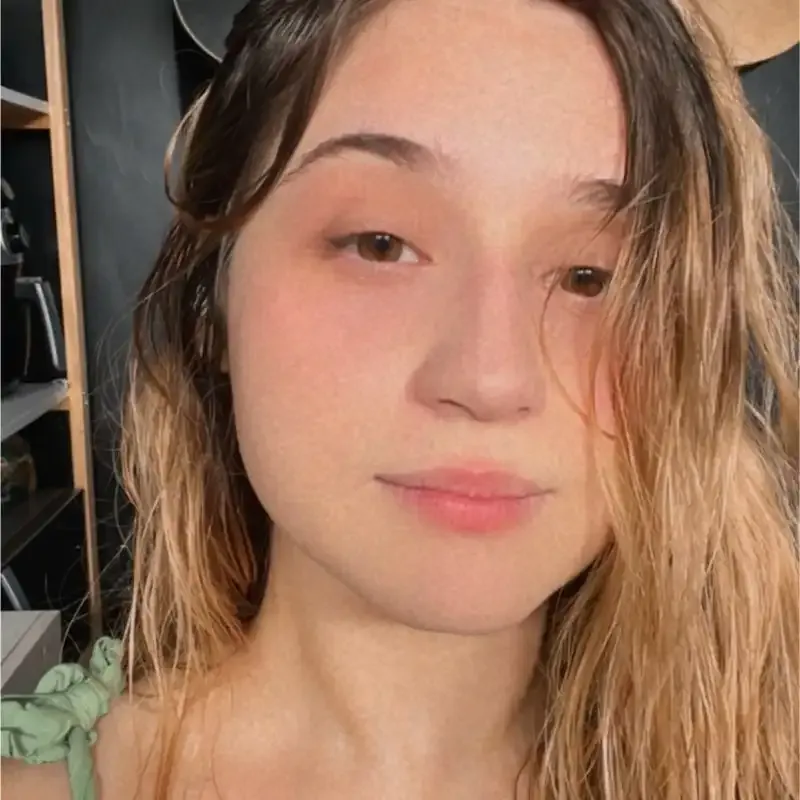Acesso remoto a maquinas linux
- #Linux
- #AWS
Acesso remoto a maquinas linux
Acesso remoto via Windows
- No terminal WSL ou distribuição linux rodando em uma Virtual Box digite: `ip a`
- O comando acima deve exibir todos os ip's disponiveis nesse computador
- Você deve obter o inet da maquina abaixo de lo. Em inet, minimize e instale o Putty
- Entre no site putty.org e clique na opção Download Putty
- Em binary files procure por putty.exe (64bit) e também putty gem.exe (64bit) e clique neles para realizar o download
- Clique duas vezes sobre o putty.exe após instalado
Putty
- Abra o seu terminal linux wsl ou maquina virtual e relembre o ip que vai utilizar e digite-o dentro du putty em Host Name
- dentro do terminal linux utilize `sudo apt-get install openssh-server`
Case o tutorial para WSL não esteja funcionando, esse video pode ajudar:
- video
- Após isso, basta acessar no Putty a maquina e seguir o restante dos passos.
- Se estiver dentro do linux, basta digitar `ssh nomedeUsuario@numperoDeIp` (Lembre-se de trocar nomeusuario pelo nome e ip pelo ip da maquina)
- Em seguida basta se conectar normalmente
Acessando maquina virtual em nuvem (Putty)
- Acesse o EC2 da AWS
- Clique na instancia em execução
- Selecione a maquina criada anteriormente
- Bom, nesse caso, você deve copiar o IPV4 como anteriormente, mas agora da AWS
- Em seguida abrir o keygen e colar a instancia da AWS que a gente baixou quando criamos a maquina, ele vai gerar uma chave
- No Putty, voce vai abrir o Connection
- Selecione Auth
- Clique em Browse e selecione o arquivo gerado do Putty-gen que deve ter uma extensao .ppk
- Depois retorne para sessao e cole o ip da sua maquina virtual AWS e depois clique em open e aceite os termos
- Dentro do terminal no Putty, no usuario digite o default se voce nao tiver criado outro, nesse caso é `ubuntu`
- Como a senha já foi importada, eu não preciso colocar senha nenhuma
- Nesse passo a passo, estarei fazendo por WSL2 que é onde estou mais habituado no momento.
Acessando maquina virtual em nuvem (ssh)
- No WSL ou Linux, tenha o arquivo .pem gerado da AWS
- Entre na pasta que o arquivo se encontra através do terminal
- digite `sudo chmod 600 Ubuntu-AWS.pem` (Esse é o nome do meu arquivo, o seu, eu do futuro, pode ser diferente ne) e pressione enter
- Digite: `ssh -i Ubuntu-AWS.pem ubuntu@ipAWS`
(Lembre-se de trocar o ipAWS pelo ip gerado la)
- Tcharan, voce está dentro amigao
Excluindo uma instancia na AWS
- Selecione a instancia
- Estado de instancia => Encerrar a instancia => Encerrar